Gigabyte GA-M68MT-S2 User Manual
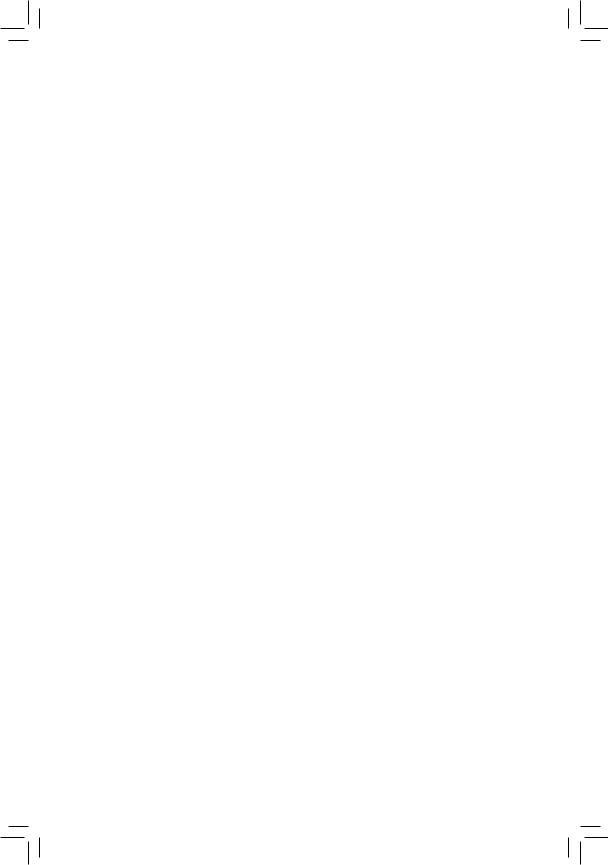
GA-M68MT-S2
Carte mère socket AM3 pour
Processeurs AMD Phenom™ II/ AMD Phenom™
Manuel d'utilisation
Rév. 1301
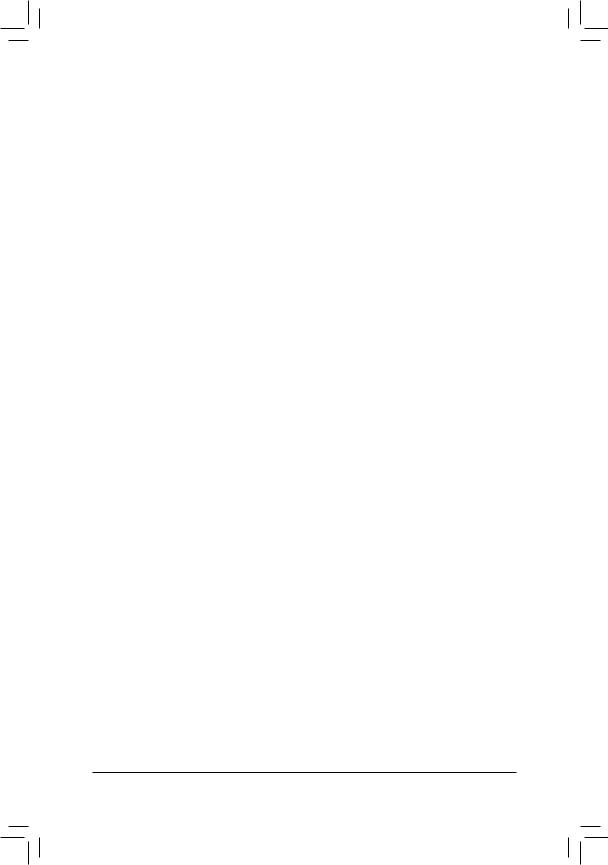
Table des matières
Chapitre 1 Installation matérielle...................................................................................... |
3 |
||
1-1 |
|
Précautions d’installation.................................................................................. |
3 |
1-2 |
|
Spécifications du produit................................................................................... |
4 |
1-3 |
Installation de l’unité centrale et de son dispositif de refroidissement.............. |
6 |
|
|
1-3-1 Installation de l’unité centrale.................................................................................... |
6 |
|
1-4 |
Installation de la mémoire................................................................................. |
6 |
|
|
1-4-1 Configuration de mémoire à canal double................................................................ |
7 |
|
1-5 |
Installation d’une carte d’extension................................................................... |
7 |
|
1-6 |
|
Connecteurs du panneau arrière...................................................................... |
7 |
1-7 |
|
Connecteurs internes........................................................................................ |
9 |
*Pour en savoir plus sur ce produit veuillez vous référer à la version complète du manuel de l'utilisateur (Anglais) sur le site Internet de GIGABYTE.
- 2 -
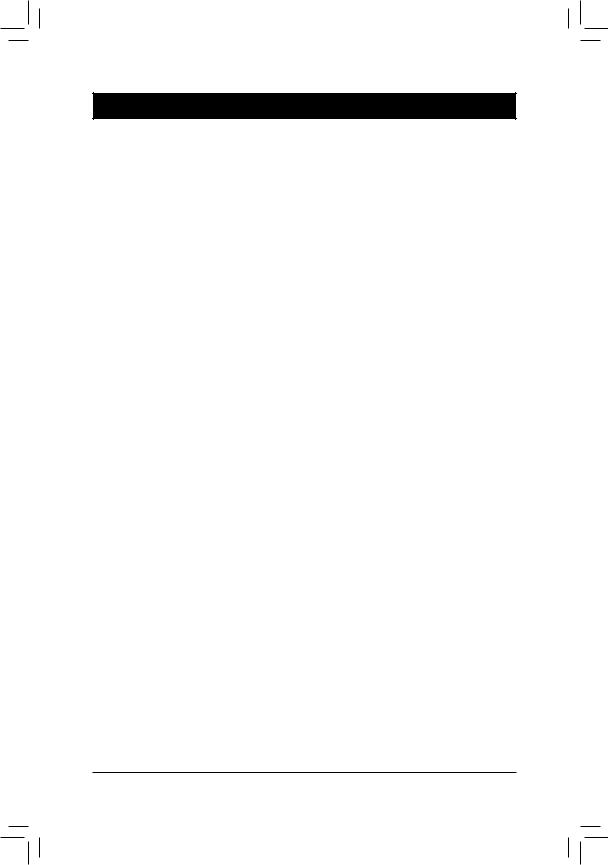
Chapitre 1 Installation matérielle
1-1 Précautions d’installation
La carte mère contient de nombreux circuits et composants électroniques fragiles qui peuvent s’abîmer suite à une décharge électrostatique (ESD). Avant l’installation, lisez attentivement le manuel d’utilisation et suivez les procédures suivantes:
•• Avant l’installation, ne pas retirer ou casser l’étiquette du numéro de série de la carte mère ou l’étiquette de garantie de la carte mère fournie par votre revendeur. Ces étiquettes sont nécessaires pour la validité de la garantie.
•• Toujours éteindre l’alimentation secteur en débranchant le cordon d’alimentation de la prise murale avant d’installer ou d’enlever la carte mère ou autres composants matériels.
•• Quand vous branchez les composants matériels sur les connecteurs internes de la carte mère, assurez-vous qu’ils sont branchés correctement et fermement.
•• Lorsque vous manipulez la carte mère, évitez de toucher les fils ou les connecteurs métalliques.
•• Il est préférable de porter une manchette à décharge électrostatique (ESD) lorsque vous manipulez des composants électroniques comme une carte mère, une unité centrale ou une mémoire. Si vous n’avez pas de manchette à décharge électrostatique, gardez les mains sèches et touchez d’abord un objet métallique pour éliminer l’électricité statique.
•• Avant d’installer la carte mère, veuillez l’avoir au sommet d’un disque antistatique ou dans un conteneur de protection électrostatique.
•• Avant de débrancher le câble d’alimentation électrique de la carte mère, assurez-vous que l’alimentation électrique a été coupée.
•• Avant la mise sous tension, assurez-vous que la tension d’alimentation a été définie en fonction des normes locales relatives à la tension électrique.
•• Avant d’utiliser le produit, veuillez vérifier que tous les câbles et les connecteurs d’alimentation de vos composants matériels sont connectés.
•• Pour éviter d’endommager la carte mère, veuillez ne pas laisser de vis entrer en contact avec les circuits de la carte mère ou ses composants.
•• Assurez-vous qu’il n’y a pas de vis ou de composants métalliques restant placés sur la carte mère ou dans le boîtier de l’ordinateur.
•• Veuillez ne pas placer le système de l’ordinateur sur une surface inégale.
•• Veuillez ne pas placer le système de l’ordinateur dans un environnement à température
élevée.
•• N’allumez pas l’ordinateur pendant la procédure d’installation, vous pourriez endommager les composants du système et créer un risque de blessure à l’utilisateur.
•• Si vous n’êtes pas sûr (e) des étapes d’installation ou si vous rencontrez des problèmes quant à l’utilisation du produit, veuillez consulter un informaticien agréé.
- 3 - |
Installation matérielle |

1-2 |
Spécifications du produit |
||
|
|
|
|
|
Processeur |
|
Supporte les processeurs AM3 : |
|
|
|
Processeurs AMD Phenom™ II/AMD Phenom™ |
|
|
|
(Allez sur le site Web de GIGABYTE pour voir la liste de prises en charge des |
|
|
|
processeurs les plus récentes.) |
|
Hyper Transport |
|
2000 MT/s |
|
Bus |
|
|
|
Jeu de puces |
|
NVIDIA® GeForce 7025/nForce 630a |
|
Mémoire |
|
2 x Support DDR3 DIMM 1,5V prenant jusqu’à 8 Go de mémoire système en |
|
|
|
charge |
|
|
|
* En raison de la limitation du système d'exploitation Windows à 32 bits, quand plus de 4 |
|
|
|
Go de mémoire physique est installé, le volume réel de la mémoire affiché est inférieur à |
|
|
|
4 Go. |
|
|
Architecture de mémoire à canaux doubles |
|
|
|
Prise en charge des modules de mémoire DDR3 1333(O.C.)/1066/800 MHz |
|
|
|
|
(Allez sur le site Web de GIGABYTE pour les dernières vitesses et modules |
|
|
|
de mémoire supportés.) |
|
Graphiques |
|
Intégré au chipset : |
|
intégrés |
|
- 1 x port D-Sub |
|
Audio |
|
Codec Realtek ALC888B |
|
|
|
Son haute définition |
|
|
|
Canal 2/4/5.1/7.1 |
|
|
|
* Pour configurer l'audio 7.1-canaux, il vous faut utiliser un module audio HD en face |
|
|
|
avant et activer la fonction audio multi-canal via le pilote audio. |
|
LAN |
|
1 x Puce Realtek RTL8211CL (10/100/1000 Mbit) |
|
|
|
|
|
Expansion Slots |
|
1 x fente PCI Express x16, marchant à x16 |
2 x fente PCI Express x1
1 x fentes PCI
Interface de stockage
Jeu de puces:
-4 x connecteurs SATA 3Go/s, permettant de connecter jusqu’à 4 dispositifs SATA 3Go/s
-Prise en charge de SATA RAID 0, RAID 1, RAID 10, RAID 5, et JBOD
USB |
Jeu de puces: |
|
- Jusqu'à 10 ports USB 2.0/1.1 (4 sur le panneau arrière, 6 via les brackets |
|
USB connectés aux connecteurs USB internes) |
Connecteurs internes
1 x Connecteur d'alimentation principal ATX 24 broches1 x connecteur d’alimentation à 4 broches ATX 12V4 x connecteurs SATA 3Go/s
1 x connecteur de ventilateur de l’UC
1 x connecteurs de ventilateur du système
1 x en-tête du panneau avant
1 x en-tête audio du panneau avant
3 x connecteurs USB 2.0/1.1
1 x connecteur du port parallèle
1 x bouton d’effacement du CMOS
Installation matérielle |
- 4 - |
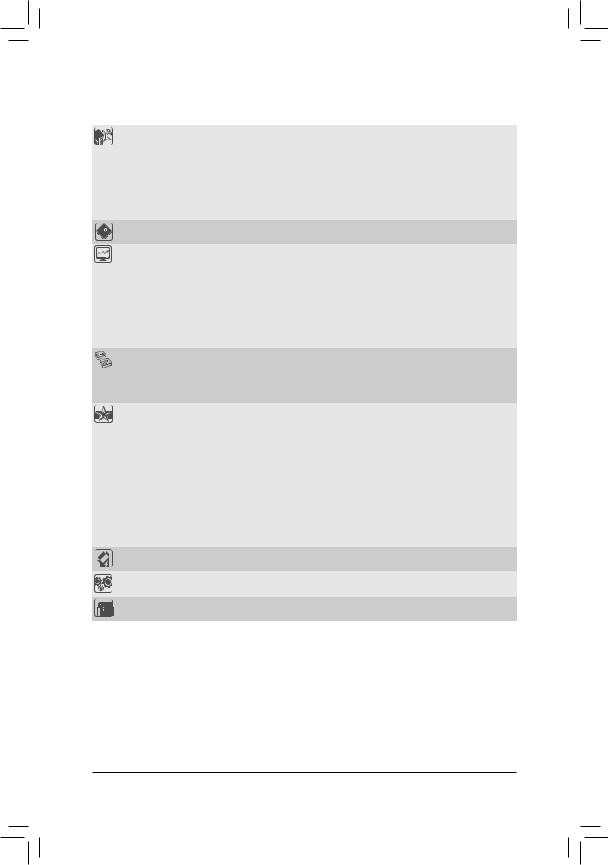
|
|
|
Connecteurs du |
1 x ports de clavier PS/2 |
|
panneau arrière |
1 x ports souris PS/2 |
|
|
1 x ports D-Sub |
|
|
1 x ports série |
|
|
4 x ports USB 2.0/1.1 |
|
|
1 x ports RJ-45 |
|
|
3 x connecteurs audio (Entrée ligne/Sortie ligne/Microphone) |
|
Contrôleur E/S |
Puce iTE IT8720 |
|
|
|
|
Moniteur matériel |
Détection de tension du système |
|
|
Détection de température de l’unité centrale/du système |
|
|
Détection de la vitesse du ventilateur embrayable du processeur/du système |
|
|
Avertissement de surchauffe du processeur/du système |
|
|
Avertissement de panne du ventilateur du processeur/du système |
|
|
Contrôle de vitesse de ventilateur du processeur |
|
|
* Si la fonction de contrôle de la vitesse du ventilateur du processeur est prise en |
|
|
charge dépendra du refroidisseur de processeur que vous installerez. |
|
BIOS |
2 x 8 Mbit flash |
|
|
Utilisation de AWARD BIOS agréé |
|
|
Prise en charge de DualBIOS™ |
|
|
PnP 1.0a, DMI 2.0, SM BIOS 2.4, ACPI 1.0b |
|
Fonctions uniques |
Prise en charge de @BIOS |
|
|
Prise en charge de Q-Flash |
|
|
Prise en charge de Xpress BIOS Rescue |
|
|
Prise en charge de Download-Center |
|
|
Prise en charge de Xpress Install |
|
|
Prise en charge deXpress Recovery2 |
|
|
Prise en charge deEasyTune |
|
|
* Les fonctions disponibles dans EasyTune peuvent varier en fonction des modèles de |
|
|
cartes mère. |
|
|
Prise en charge de Auto Green |
|
|
w Prise en charge de ON/OFF Charge |
|
Logiciel intégré |
Norton Internet Security (version OEM) |
|
|
|
|
Système |
Prise en charge de Microsoft® Windows® 7/Vista/XP |
|
d'exploitation |
||
|
||
Facteur de forme |
Micro Facteur de forme ATX ; 24,4cm x 20,6cm |
|
|
|
- 5 - |
Installation matérielle |
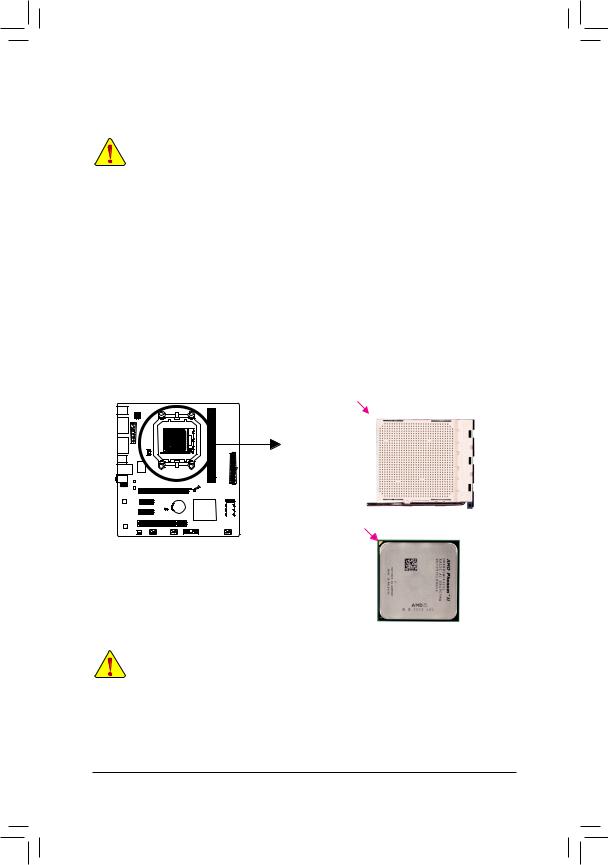
1-3 Installation de l’unité centrale et de son dispositif de refroidissement
Lisez les lignes directrices qui suivent avant de commencer à installer l’unité centrale:
•• Veuillez vous assurer que la carte mère prend en charge l’unité centrale. (Allez sur le site Web de GIGABYTE pour voir la liste de prises en charge des unités centrales les plus récentes.)
•• Toujours éteindre l’ordinateur et débrancher le cordon d’alimentation de la prise de courant avant d’installer l’unité centrale afin de prévenir tout endommagement du matériel.
•• Localisez la broche un de l’unité centrale. L’unité centrale ne peut pas être insérée si elle est orientée de manière incorrecte. (Ou vous pouvez repérer les encoches sur les deux côtés de l’unité centrale et les clés d’alignement sur le support de l’unité centrale.)
•• Appliquez une couche fine égale de graisse thermique sur la surface de l’unité centrale.
•• Ne pas mettre l’ordinateur sous tension si le dispositif de refroidissement de l’unité centrale n’est pas installé, autrement il peut se produire une surchauffe et un endommagement de l’unité centrale.
•• Veuillez régler la fréquence hôte de l’unité centrale pour correspondre aux spécifications de l’unité centrale. Il est déconseillé de régler la fréquence du bus système sur une valeur supérieure aux spécifications matérielles, car cela ne correspond pas aux normes requises pour les périphériques. Si vous souhaitez régler la fréquence sur une valeur supérieure aux spécifications appropriées, veuillez ce faire en fonction des spécifications de votre matériel, notamment celles de l’unité centrale, de la carte graphique, de la mémoire, du disque dur, etc.
1-3-1 Installation de l’unité centrale
Trouvez la broche numéro une (indiquée par un petit triangle) de la prise de l’unité centrale et de l’unité centrale.
Un petit triangle indique
la broche numéro une  Support de AM3 de la prise.
Support de AM3 de la prise.
|
|
|
|
|
|
|
|
|
Un petit triangle indique |
Unité centrale AM3 |
|
|
|
|
|
|
|
|
|
||
|
|
|
|
|
|
|
|
|
||
|
|
|
|
|
|
|
|
|
||
|
|
|
|
|
|
|
|
|
||
|
|
|
|
|
|
|
|
|
||
|
|
|
|
|
|
|
|
|
||
|
|
|
|
|
|
|
|
|
||
|
|
|
|
|
|
|
|
|
||
|
|
|
|
|
|
|
|
|
||
|
|
|
|
|
|
|
|
|
||
|
|
|
|
|
|
|
|
|
||
|
|
|
|
|
|
|
|
|
||
|
|
|
|
|
|
|
|
|
||
|
|
|
|
|
|
|
|
|
la broche numéro une de |
|
|
|
|
|
|
|
|
|
|
|
|
|
|
|
|
|
|
|
|
|
l’unité centrale. |
|
1-4 Installation de la mémoire
Lisez les lignes directrices suivantes avant de commencer à installer la mémoire:
•• Veuillez vous assurer que la carte mère prend en charge la mémoire. Il est conseillé d’utiliser une mémoire de capacité, marque, vitesse et puces identiques.
(Allez sur le site Web de GIGABYTE pour voir la liste de prises en charge des mémoires les plus récentes)
•• Toujours éteindre l’ordinateur et débrancher le cordon d’alimentation de la prise de courant avant d’installer l’unité centrale afin de prévenir tout endommagement du matériel.
•• Les modules de mémoire possèdent une conception d’insertion à sécurité intégrée. Un module de mémoire peut être installé dans un sens seulement. Si vous n’arrivez pas à insérer le module, veuillez changer de sens.
Installation matérielle |
- 6 - |
